更新日 2024-02-01
読了5分
iPhoneの機種を問わず、画面パスコードはデバイスのプライバシー保護を設定する際に必ず含める必要があるセキュリティ技術の一つです。例えば、Face ID/Touch IDなしでiPhoneのロックを解除する場合、Face ID/Touch IDがあなたの生体認証を認識できない場合、または再起動後にiPhoneにアクセスできない場合などです。
しかし、対応するパスコードを紛失したり忘れたりした場合、どうすればいいのでしょうか?一般的に、iPhoneのスクリーンロックをバイパスするにはPCが必要だが、常にPCを持って移動することはできないので、不可能かもしれない。万が一、パソコンを持っていなくて、iPhoneのパスコードを解除する必要がある場合は、この記事をご覧ください。ここでは、コンピュータの有無にかかわらず、iPhoneのパスコードをバイパスする6つの安全な方法を探ります。
1.パソコンでiPhoneのパスコードを解除する方法
方法1.Passixerを使う
Passixer iPhoneロック解除 は、iPhoneやiPadのiDeviceで発生する可能性のある一般的なロックをバイパスするために特別に設計されたトップクラスのiOSロック解除ソフトウェアです。このソフトウェアは、WindowsまたはMacコンピュータシステム経由で4/6桁のパスコード、Touch ID、またはFace IDを含むiPhoneのパスコードのロックを解除するのに役立ちます。さらに、デバイスを損なうことなく、MDMロック、iCloudアクティベーションロック、iTunesバックアップ暗号化などのロック問題からデバイスを救うために使用できる他の強力なロック解除機能をホストしています。
主な特徴
- 1-クリックでiPhoneやiPadのスクリーンロックをコンピュータシステムで解除できます。
- PassixerはシンプルなUIを提供しており、難なく操作することができる。
- パスワードなしでApple IDを削除して、iPhone/iPadを再び完全にコントロールできるようになります。
- スクリーンタイムパスワードを解除して、iPhoneでアプリを制限なく使えるようにしましょう。
Passixerを使ってiPhoneのパスコードを解除する方法
Passixerをインストールして起動し、以下の手順に従ってiPhoneのロックを解除してください。
ステップ1: をクリックしてください。 パスコードの消去 画面に表示されているアンロック機能からタイルを選択します。別の画面が出てくるので スタート.

ステップ2: ロックされたiPhoneをLightningコードでPC/Macに接続し、ソフトウェアが検出するのを待ちます。ソフトウェアが検出すると、デバイスに関する簡単な情報がポップアップ表示されます。それがあなたの持っているものと一致することを確認するために目を通してください、そして、クリックしてください スタート を進める。

ステップ3: 次に、PassixerはiPhoneのロック解除に最適なファームウェアパッケージをダウンロードします。
ステップ4: ダウンロードが完了したら ロック解除.

ステップ5: iPhoneロック解除の警告を読み、タイプする 0000 をクリックして操作を確認します。最後に、「Unlock」をクリックすると、このiOSロック解除ユーティリティがあなたの携帯電話のロック解除を開始します。
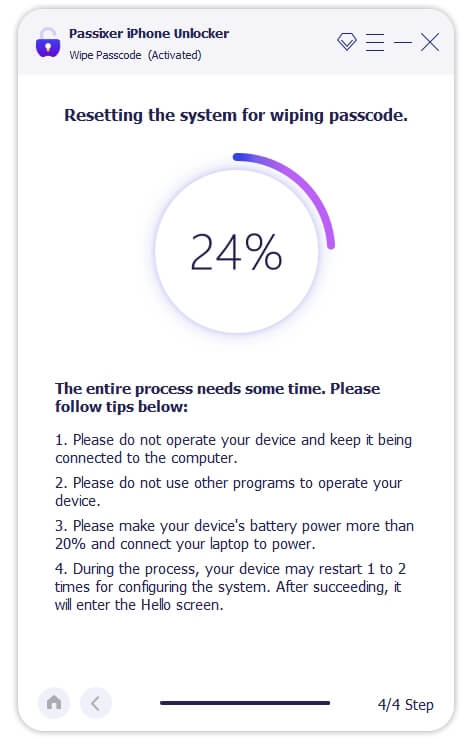
iPhoneの接続を外し、再び自由に使えるようにする。
方法2.iTunesを使う
iTunesまたはFinderアプリは、コンピューター経由でiPhoneのロックを解除する別の方法を提供します。ただし、この方法が完璧に機能するには、過去にPC/Mac上でiPhoneとこれらのアプリを同期し、iPhoneの「検索」がオフになっている必要があります。
以下の手順に従って、iTunes経由でiPhoneの画面パスコードを解除してください。
ステップ1: WindowsとMacそれぞれでiTunesまたはFinderを起動する。その後、信頼できるUSBケーブルを使ってiPhoneを接続します。
ステップ2: iTunesの画面左上にあるデバイスiPhoneを選択し 概要.
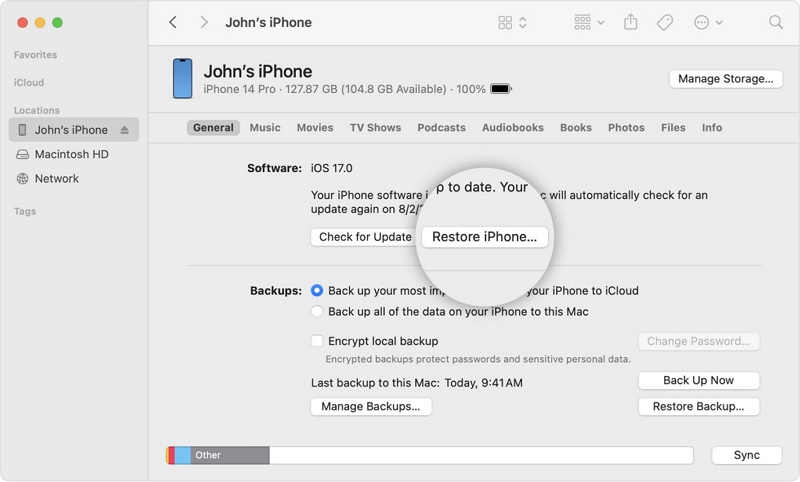
ステップ3: その後 リストア ボタンをクリックしてiPhoneをリセットします。をクリックします。 リストア 再び
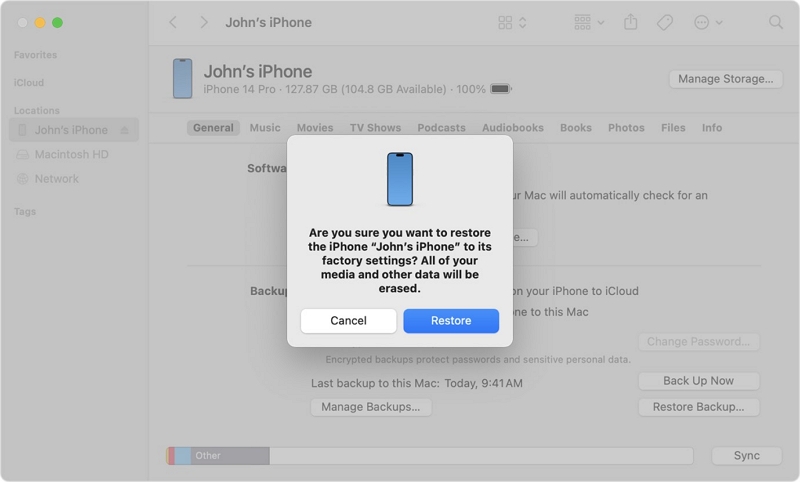
iTunesがiPhoneを工場出荷時の状態に復元するのを待ちます。これで、パスコードを入力しなくてもデバイスにアクセスできるようになります。
方法3.iCloudを使う
iCloudを使えば、iPhoneの画面ロックを簡単かつ素早く解除することもできます。この方法を使えば、デバイスを持っていなくてもロックを解除できます。ただし、信頼できるインターネット接続、デバイスにリンクされたApple ID、コンピュータ/モバイルシステムがあることを確認する必要があります。また、このテクニックを実行するには、対応するiPhoneで「iPhoneを探す」機能が有効になっている必要があります。
上記の条件が確認された場合は、以下の手順に従ってください。
ステップ1: インターネットに接続可能な別のデバイスで、お好みのウェブブラウザでiCloud.comを開きます。をクリックします。 ログイン アイコンをクリックし、表示されたフィールドにApple IDの詳細を入力します。
Apple IDにリンクされたデバイスの1つに送信された2FAコードをコピー&ペーストし、適切なボタンをクリックして次に進みます。
ステップ2: プロフィールにアクセスできたら、下にスクロールして マイを探す.
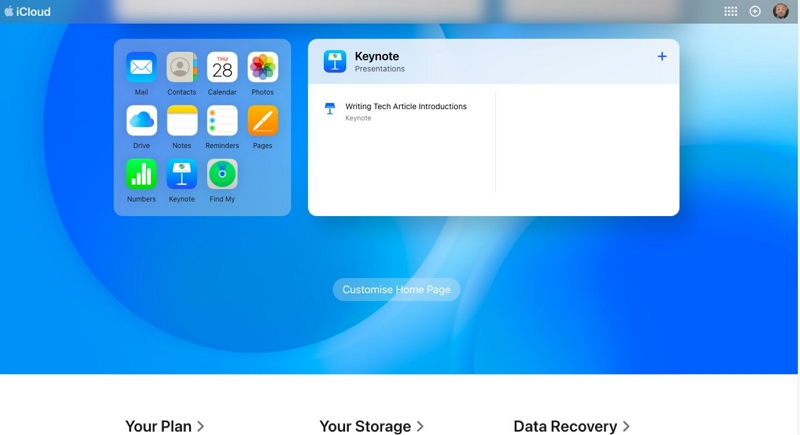
ステップ3: GPSトラッカーが表示され、iCloudがあなたのiPhoneを検出するまで待ちます。その後 すべてのデバイス ボタンをクリックし、表示されたオプションからロックされたiPhoneを選択します。
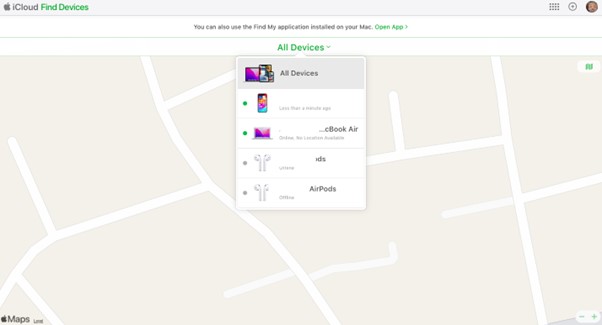
ステップ3: 次に iPhoneを消去する をクリックして、デバイスに関連付けられている画面のパスコードを含むすべてのコンテンツと設定を消去します。をクリックして操作を確認します。 iPhoneを消去する 必要であれば、Apple IDの詳細を入力してください。
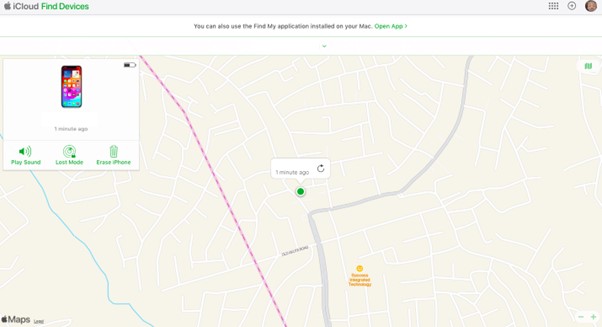
2.コンピュータなしでiPhoneのパスコードをバイパスする方法
以下では、コンピュータシステムを使わずにiPhoneのパスコードをバイパスする3つの実証済みのソリューションをご紹介します。あなたに合った方法をチェックして、すぐにデバイスのロックを解除しましょう。
方法1.ロック画面[消去オプション]からPCなしでiPhoneのパスコードをバイパスする
まず、私たちがお勧めするのは 消去オプション iPhoneの画面パスコードをバイパスするために利用可能な効果的なソリューションの一つとして。これは、自宅にいながらiPhoneのコントロールを取り戻すことができる、最もシンプルでコストのかからない方法の一つです。iOS 15.2またはそれ以降のバージョンで動作しているiPhoneに最適です。
について 消去オプション 画面パスコードによる画面ロックのバイパス試行が5~7回失敗すると、ポップアップが表示されます。ただし、この解決策を使用する前に、以下の前提条件を満たす必要があります:
- Apple IDとパスワードは手元にある。
- あなたのiPhoneはiOS 15.2以降でなければなりません。
- 信頼できる携帯電話またはWiFi接続。
上記の準備が整ったら、以下の手順でiPhoneのパスコードをコンピュータなしで解除します。 消去オプション:
ステップ1: iPhoneが "iPhone Unavailable/Security Lockout, try again in (x) minutes "と表示されるまで、できるだけ何度も間違った画面のパスコードを入力する。iPhoneの iPhoneを消去する ボタンをクリックしてください。
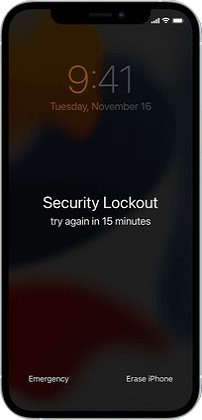
ステップ2: 次に すべてのコンテンツと設定を消去する が自動的に表示されます。をクリックしてください。 iPhoneを消去する タブをもう一度クリックし、Apple IDのパスワードを入力します。
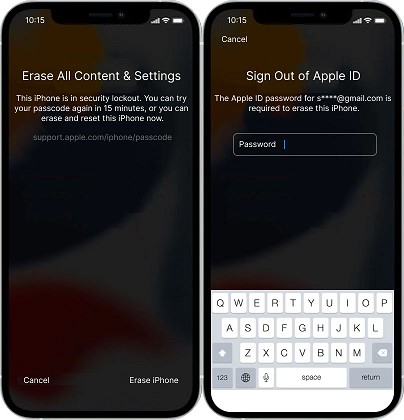
そのままで、iPhoneは工場出荷時の設定に戻ります。
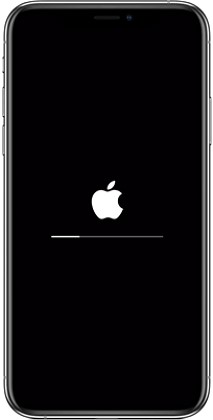
方法2.iPhoneのパスコードをPCなしで「Find My App」を使ってバイパスする
Find My appは、アップルによって設計され、ほとんどのiOSとmacOSデバイスに組み込まれている素晴らしい位置追跡アプリだ。Appleデバイスが行方不明になった場合に、その居場所を突き止めるためによく使われる。この機能を使えば、PCなしでiPhoneのパスコードを回避することもできる。
満たすべき前提条件はそれほど多くない。必要なのは、「iPhoneを探す」機能が有効になっていることと、対応するApple IDの詳細がデバイスにリンクされていることだけです。これら全てをお持ちの方は、以下のステップガイドを参考に、「Find My」アプリを使ってiPhoneのパスコードを解除してください:
ステップ1: 別のiPhoneまたはiPadで マイを探す 検索バーにキーワードを入力し、対応するアイコンをクリックします。ロックされたiPhoneにリンクされているApple IDの詳細にサインインします。
ステップ2: 選択 デバイス 画面下部に表示されるオプションから選択すると、以下のようなインターフェイスがポップアップ表示されます:

ロックされたiPhoneを選択し このデバイスを消去する で拭く。
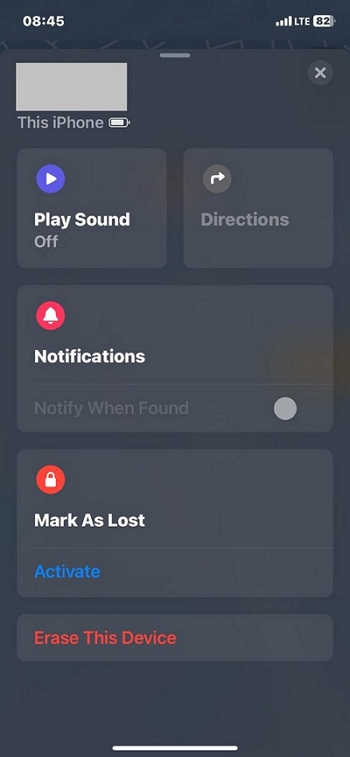
方法3.Siriを使ってPCなしでiPhoneのパスコードをバイパスする
FindMy機能を有効にしていない人や、古いiOSを搭載したデバイスを使っている人にとって、SiriはPCなしで画面のパスコードを回避するために使える次のソリューションだ。ただし、この方法は古いデバイスでのみ機能します。
iOS 8.0または10.3で動作するiPhoneの画面ロックの問題を解決します。お使いのiPhoneがこの条件を満たし、安定したインターネットネットワークがある場合は、以下の手順に従って、Siri経由でデバイスの画面パスコードをバイパスしてください:
ステップ1: まず、iPhoneでSiriを起動する必要があります。そのためには ホーム ボタンを押す。Siriがアクティブになったら、「Hey Siri, What time is it?
ステップ2: と表示されます。 世界時計 ウィジェットをクリックします。をクリックしてください。 + アイコンをクリックしてください。検索ボックスに任意の単語を入力し、ハイライトして シェア ボタンをクリックして進む。
ステップ3: 次に、いくつかの共有オプションを含むプロンプトが表示されます。選択してください メッセージ にランダムなテキストを入力します。 へ セクションを参照されたい。
ステップ4: を押す。 + アイコンをクリックし、Siriが新しい連絡先を作成できるようにします。以下のような新しいインターフェイスが電話画面にポップアップ表示されます:
タップ 新規コンタクトの作成 を選択する。 写真を追加 新しいインターフェイスが表示されます。写真アプリが表示されます。リストから写真を選ぶと、Siriが画面ロックを解除します。
ステップ5: を押し続ける。 ホーム ボタンをクリックし、歯車 ⚙️ アイコンをクリックします。 設定 メニューをクリックします。設定が開いたら、セキュリティ認証情報を更新してください。
結論
iPhoneのパスコードを1文字でも全部でも忘れてしまっても、上記の方法を使えばデバイスへのアクセスを取り戻すことができます。自宅にいながらiPhoneのパスコードを解除・バイパスできる安全な方法を6つご紹介します。Passixerはお勧めのソリューションの中でベストなオプションです。このソフトウェアは、あなたのシステムを損なうことなく、あなたのデバイスをあらゆるセキュリティ上の課題から救い出します。このiOSロック解除ソフトは、iPhoneをストレスなくコントロールするために必要なものを全て備えています。
